Feilsøking OMEN Gaming Hub: Løsning av PC-krasj-dilemmaet
OMEN Gaming Hub er en robust applikasjon designet for å forbedre spillopplevelsen din. Imidlertid kan det noen ganger bidra til at PC-en din krasjer uventet. Dette problemet kan stamme fra ulike faktorer, inkludert programvarekompatibilitet, utdaterte drivere eller feilaktige innstillinger. Følg denne detaljerte veiledningen for å feilsøke og løse disse problemene effektivt!
1. Sikre at appen din er oppdatert
Å holde OMEN Gaming Hub oppdatert er avgjørende for optimal ytelse. Slik sikrer du at du har den nyeste versjonen:
- Trykk på Windows tasten + S, skriv inn butikk, og velg Microsoft Store fra resultatene.
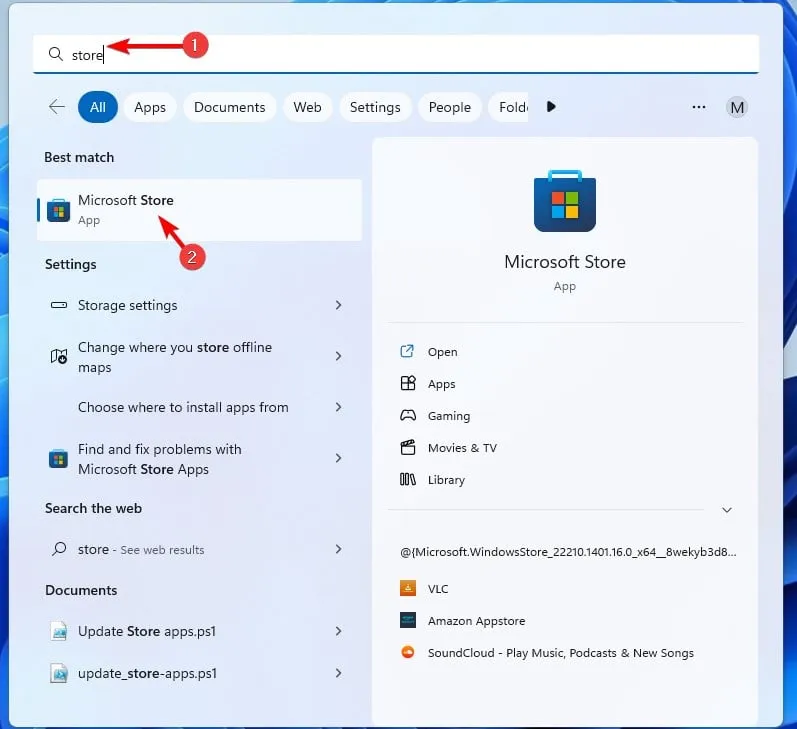
- Gå til Nedlastinger -delen i venstre rute for å se tilgjengelige oppdateringer.
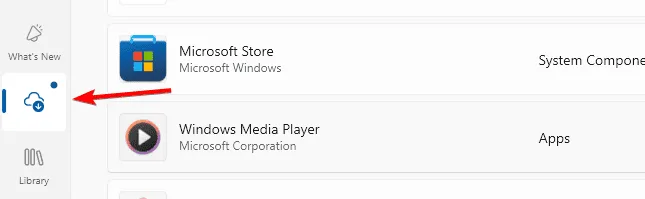
- Trykk på Oppdater -knappen ved siden av appen for å laste ned oppdateringer. Vær tålmodig mens den er ferdig.
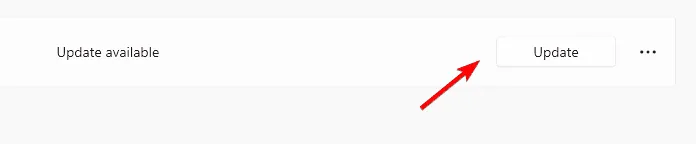
- Hvis ingen oppdateringsknapp vises, la vinduet stå åpent et øyeblikk og sjekk igjen.
Sørg også for at du holder Windows-operativsystemet oppdatert. Følg disse trinnene:
- Trykk Win + R, skriv services.msc, og trykk deretter Enter.
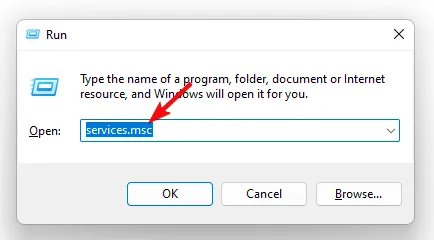
- Finn delen Oppstartstype, og sett den til Automatisk.
- Deretter klikker du på Start, etterfulgt av Bruk og deretter OK for å lagre endringene.
2. Kjører Windows Memory Diagnostic
En potensiell årsak til systemkrasj kan være defekt RAM. Bruk Windows Memory Diagnostic-verktøyet for å finne eventuelle problemer:
- Trykk på Windowstasten, skriv Windows Memory Diagnostic, og trykk Åpne.
- Velg Start på nytt nå og se etter problemer.
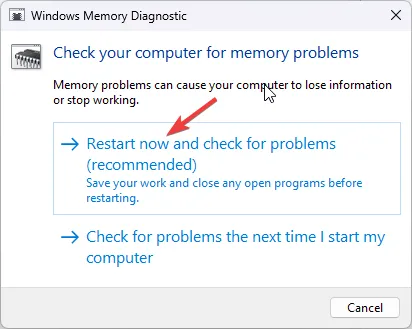
- Verktøyet vil utføre en minnetest ved omstart.
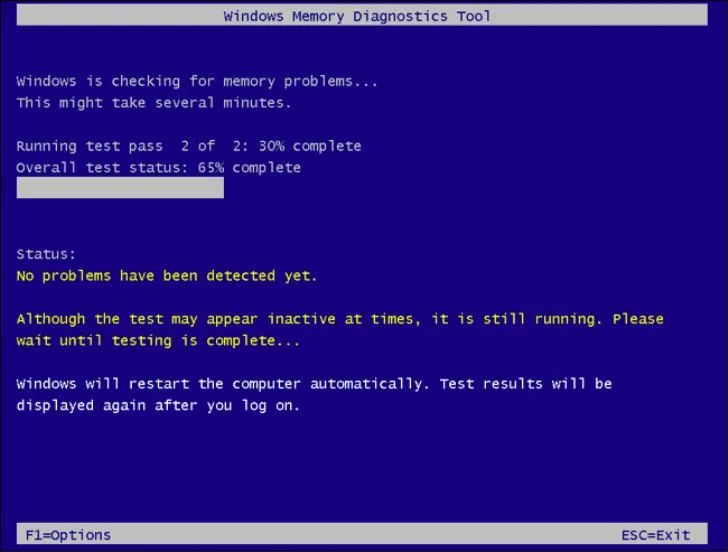
- For å justere testparametrene, trykk på F1.
- Se gjennom resultatene for eventuelle minnefeil ved å bruke Event Viewer etterskanning.
Å oppdage problemer med RAM-en din tidlig kan spare deg for ytterligere komplikasjoner. Hvis det oppdages defekt minne, bør du vurdere å bytte det ut umiddelbart.
3. Utføre en ren oppstart
En ren oppstart kan bidra til å isolere problematiske programmer som kan forårsake konflikter. Slik gjør du det:
- Trykk på Windows tasten, skriv inn msconfig og få tilgang til systemkonfigurasjonsverktøyet.
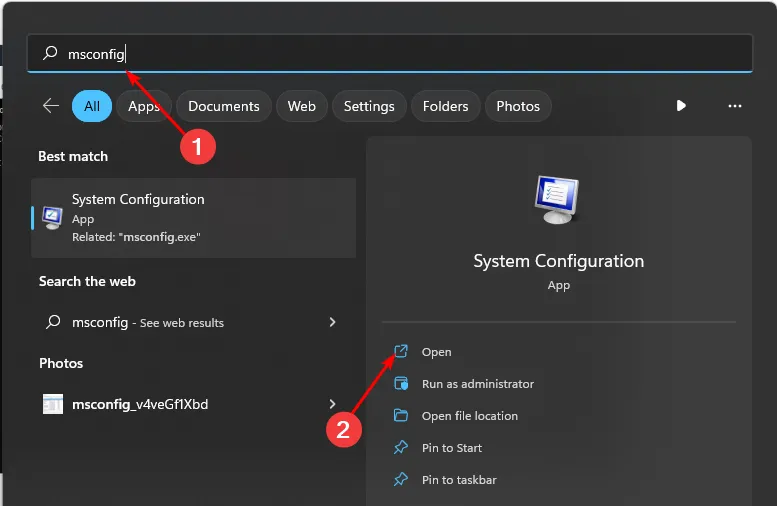
- Naviger til Tjenester -fanen, merk av for Skjul alle Microsoft-tjenester.
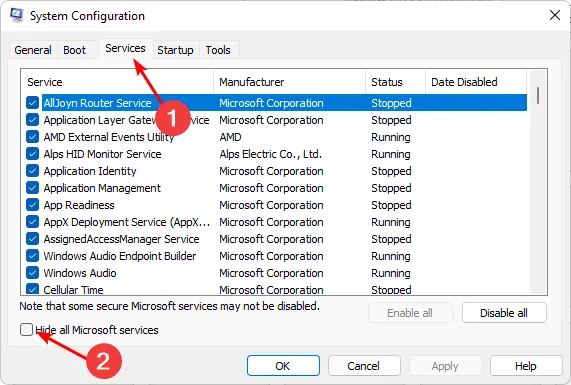
- Velg Deaktiver alle -knappen og klikk på Bruk for å lagre.
- Gå til fanen Oppstart og åpne Oppgavebehandling.
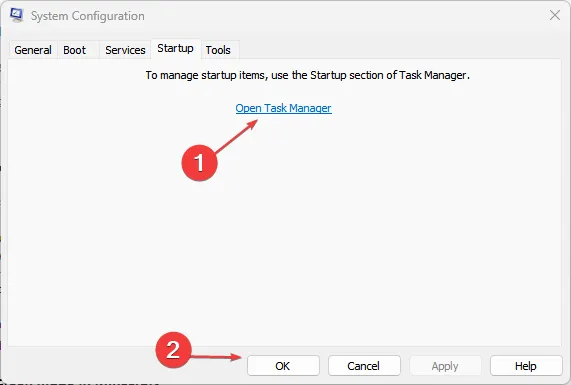
- Deaktiver alle aktiverte oppstartselementer i Oppgavebehandling for å redusere belastningen under oppstart.
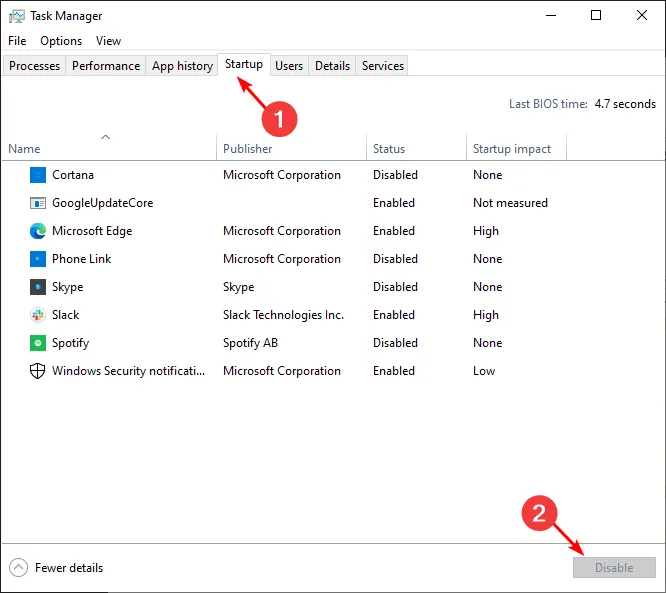
- Lukk Oppgavebehandling og start datamaskinen på nytt.
Denne prosessen vil redusere antallet aktive tjenester betydelig ved oppstart, slik at du kan finne kilden til konflikten som får OMEN Gaming Hub til å krasje.
4. Installere OMEN Gaming Hub på nytt
Hvis trinnene ovenfor ikke gir resultater, kan det være på tide å installere OMEN Gaming Hub på nytt:
- Klikk på Start-menyen, skriv inn Kontrollpanel og åpne den.
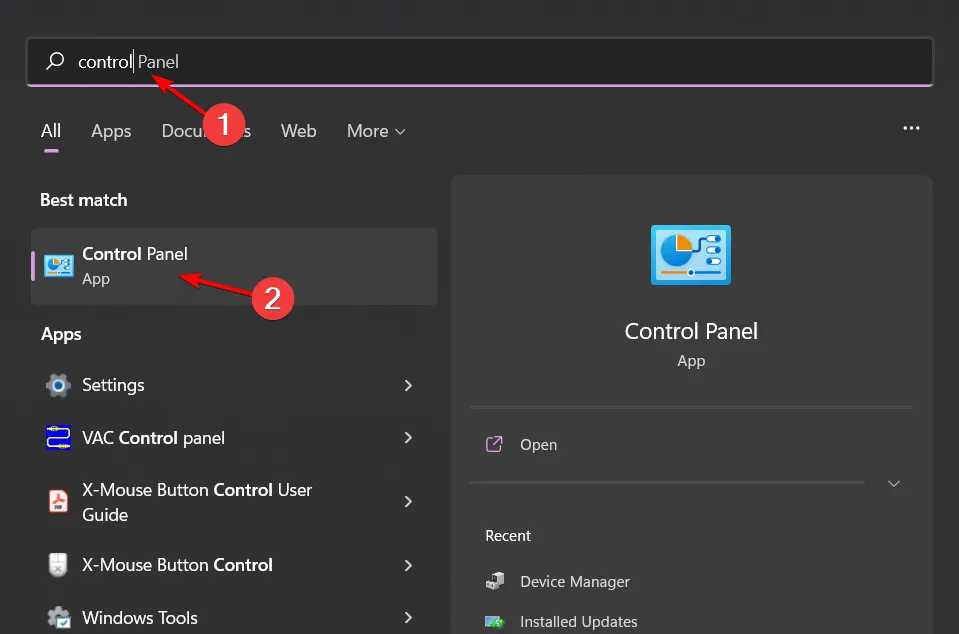
- Under Programmer velger du Avinstaller et program.
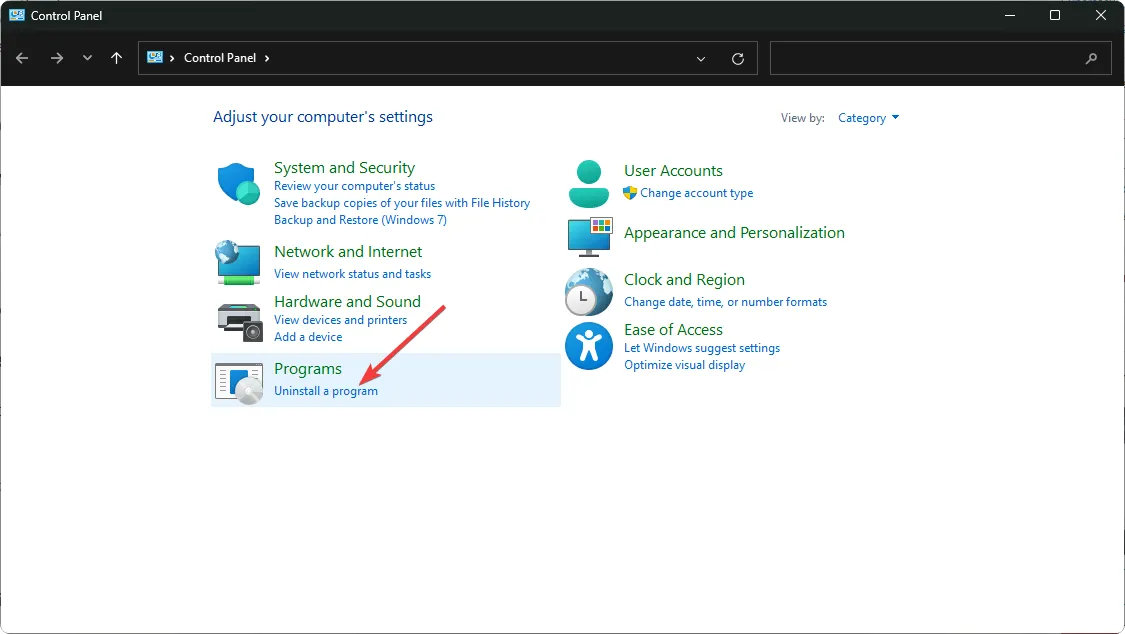
- Bekreft avinstalleringen når du blir bedt om det. For en renere installasjon, sørg for å fjerne eventuelle rester av filer fra forrige installasjon.
5. Oppdatere BIOS
Hvis krasjer vedvarer, bør du vurdere å oppdatere BIOS, noe som kan forbedre kompatibiliteten med nyere programvare:
- Oppdateringsprosessen varierer etter hovedkort; vi vil fokusere på HP-systemer for denne veiledningen.
- Besøk HPs nettsted for drivere og programvarestøtte.
- Velg enhetstype (bærbar eller stasjonær).

- Skriv inn datamaskinens serienummer eller modell.
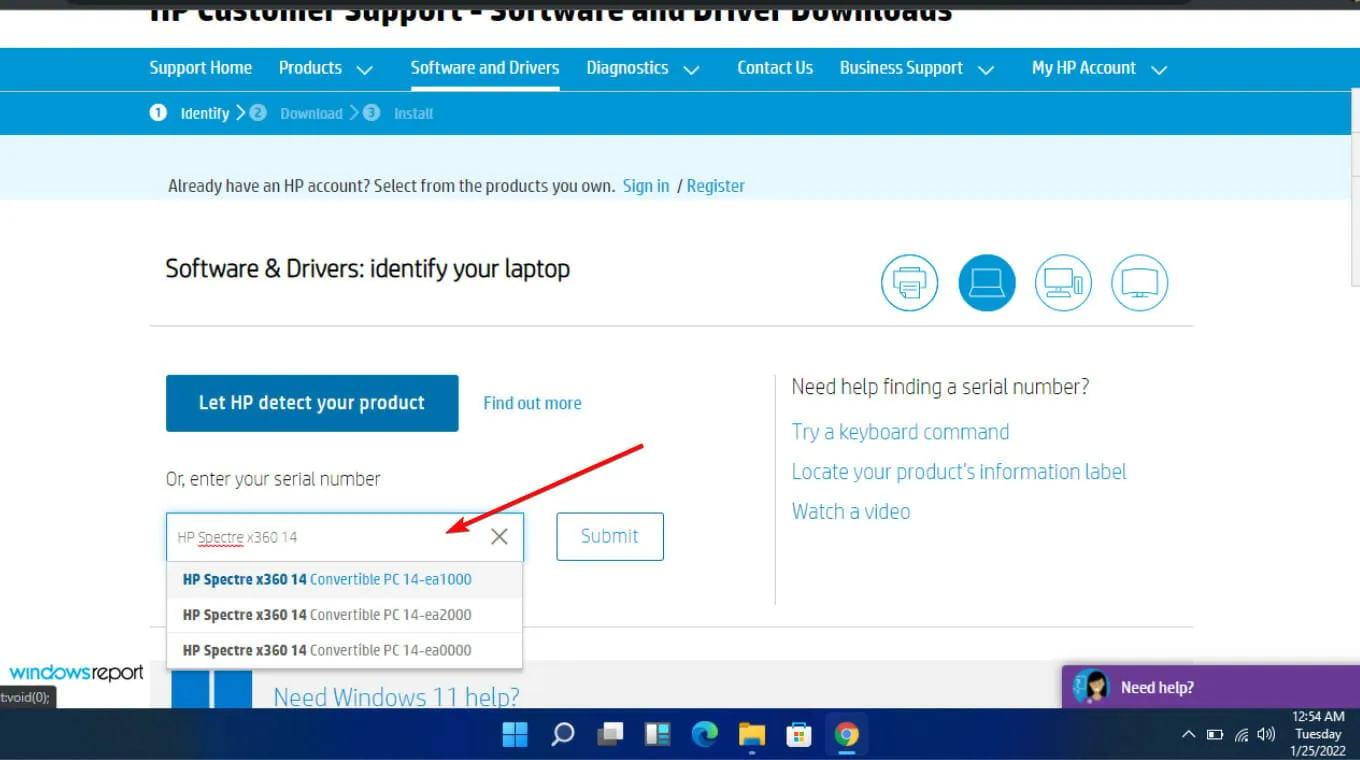
- Velg ditt spesifikke operativsystem og versjon, og klikk deretter på Send.
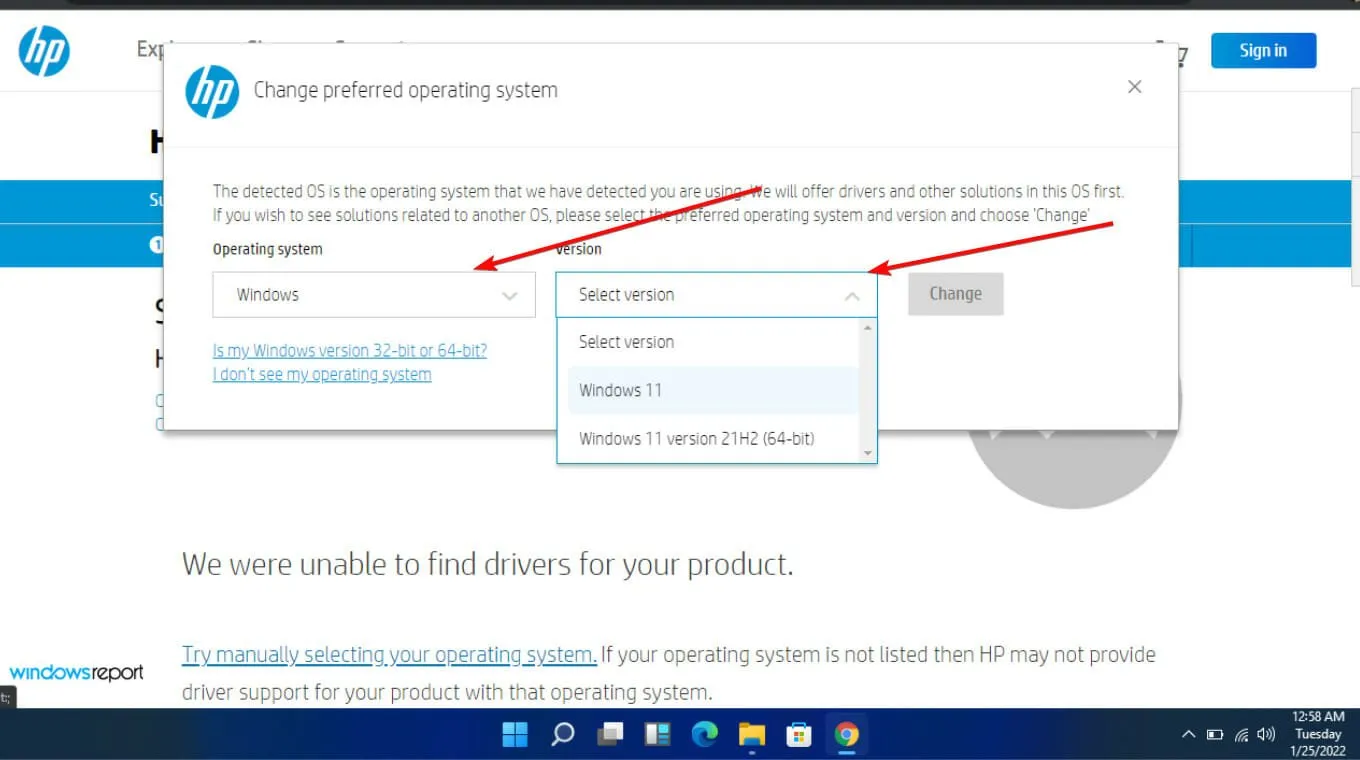
- Klikk på Alle drivere, utvide BIOS-delen for å se oppdateringer som er tilgjengelige for nedlasting.
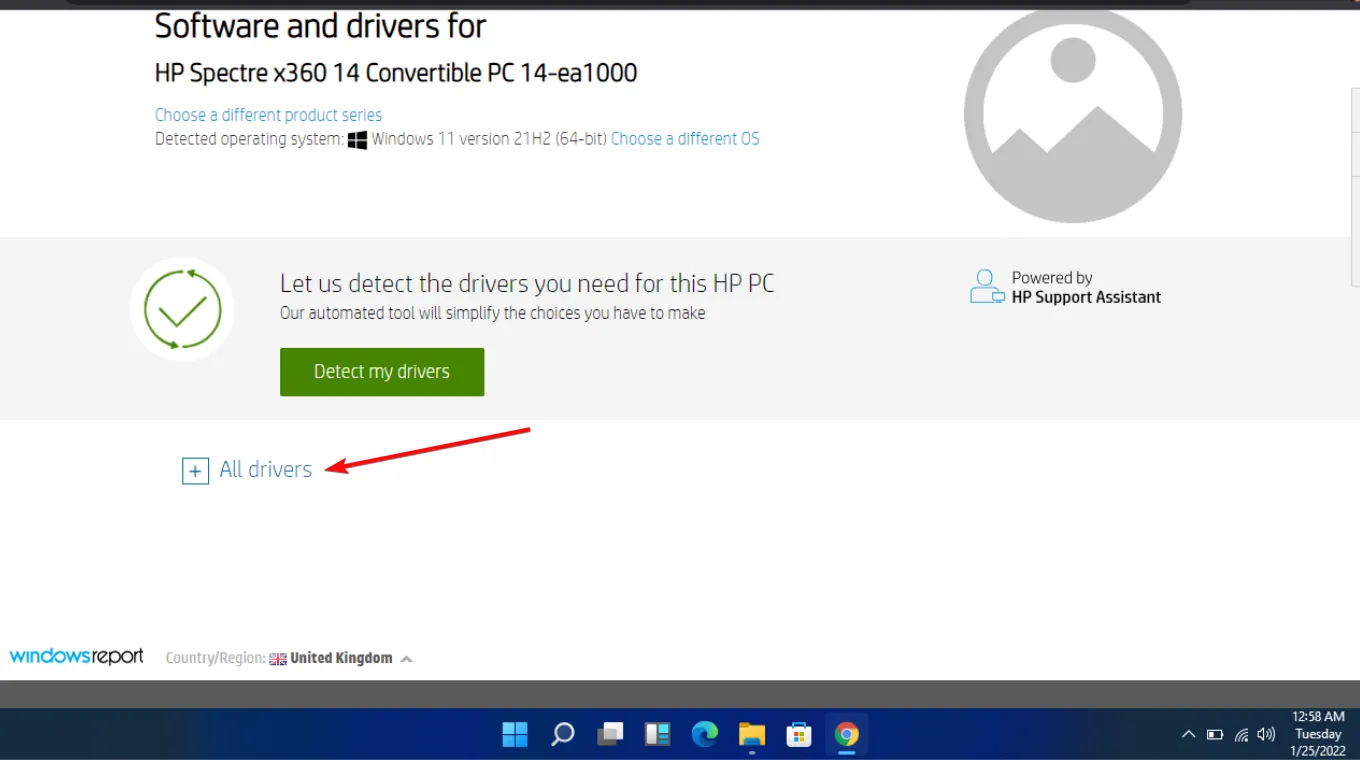
- Last ned den nødvendige BIOS-oppdateringen.
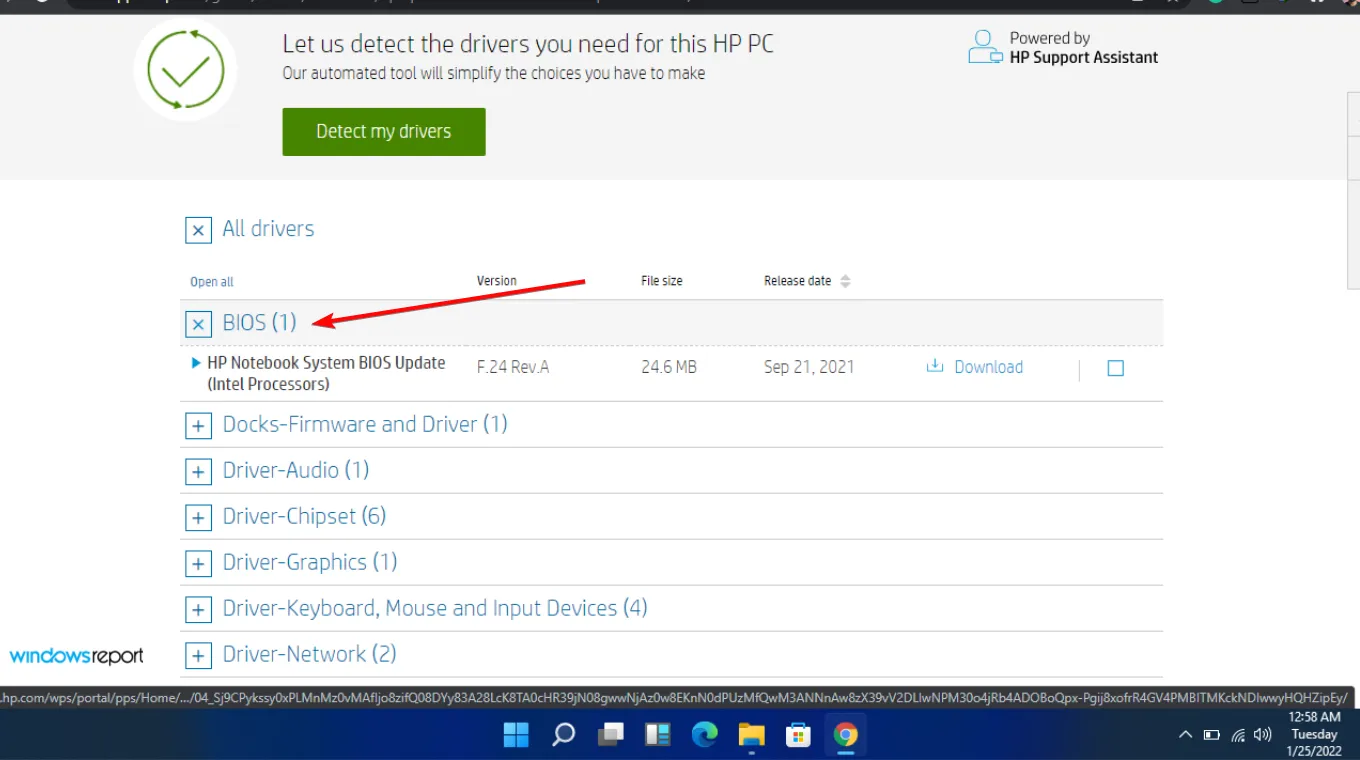
- Kjør den nedlastede.exe-filen og følg instruksjonene på skjermen for å fullføre oppdateringen.
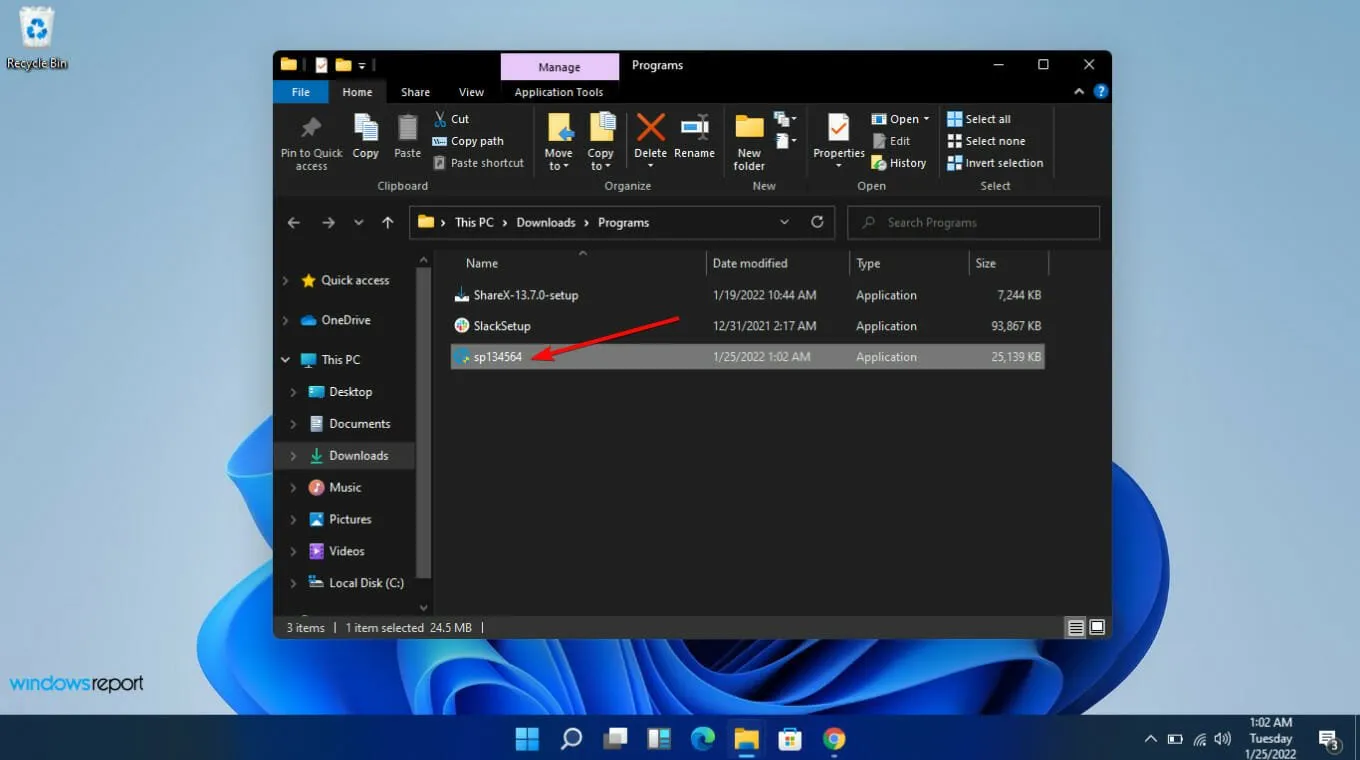
- Etter installasjonen starter du PC-en på nytt for å bruke endringene.
Vær forsiktig under BIOS-oppdateringsprosessen for å unngå unødvendige komplikasjoner. Det er viktig å holde maskinvaren i sjakk, spesielt hvis du bruker eldre komponenter sammen med ressurskrevende applikasjoner som OMEN Gaming Hub.
Avslutningsvis, hvis OMEN Gaming Hub fortsatt får PC-en til å krasje etter disse trinnene, bør du vurdere å konsultere profesjonell teknisk støtte. Del gjerne dine erfaringer og resultater i kommentarene nedenfor; tilbakemeldingen din kan være uvurderlig for andre i samfunnet!
Ofte stilte spørsmål
1. Hvorfor krasjer OMEN Gaming Hub?
Hyppige krasj kan skyldes utdatert programvare, driverproblemer, systemkonflikter eller utilstrekkelig maskinvare. Sørg for at alle drivere og OMEN Gaming Hub-appen er oppdatert.
2. Er det en sammenheng mellom Windows-oppdateringer og OMEN Gaming Hub-ytelse?
Ja! Windows-oppdateringer inkluderer ofte kritiske rettelser og forbedringer som kan forbedre programvarekompatibilitet og ytelse, derfor er det viktig å holde operativsystemet oppdatert.
3. Hvilke skritt kan jeg ta hvis BIOS-oppdateringen ikke løser problemet?
Hvis oppdatering av BIOS ikke løser krasjene, bør du vurdere å gå tilbake til en tidligere versjon eller kontakte kundestøtte for maskinvaren din. I tillegg må du revurdere systemmaskinvaren for mulige oppgraderinger.
Legg att eit svar